iOS 16: Diese Neuerungen haben Tabgruppen in Safari erhalten
So teilst du Tabgruppen mit Freund:innen und Familie
Tabgruppen sollen mehr Ordnung in dein Surfverhalten bringen, sodass du geöffnete Websites thematisch sortieren kannst. iOS 16 erweitert das Feature und erlaubt dir das Teilen von Tabgruppen mit anderen Personen, sodass ihr gemeinsam die Webseiten anschauen könnt. Öffne dazu Safari auf deinem iPhone und tippe am unteren Rand rechts auf das Symbol mit den zwei Blättern. Wähle in der Mitte eine Tabgruppe aus. Scrolle nun nach ganz oben, bis du die Suchleiste siehst. Daneben tippst du auf das Teilen-Symbol und verschickst die Gruppe an eine oder mehrere Personen.
Mehr Apple-Wissen für dich.
Mac Life+ ist die digitale Abo-Flatrate mit exklusiven, unabhängigen Tests, Tipps und Ratgebern für alle Apple-Anwenderinnen und Anwender - ganz egal ob neu mit dabei oder Profi!
Mac Life+ beinhaltet
- Zugriff auf alle Online-Inhalte von Mac Life+
- alle digitalen Ausgaben der Mac Life, unserer Sonderhefte und Fachbücher im Zugriff
- exklusive Tests, Artikel und Hintergründe vorab lesen
- maclife.de ohne Werbebanner lesen
- Satte Rabatte: Mac, iPhone und iPad sowie Zubehör bis zu 15 Prozent günstiger kaufen!
✔ SOFORT gratis und ohne Risiko testen: Der erste Monat ist kostenlos, danach nur 6,99 Euro/Monat.
✔ Im Jahresabo noch günstiger! Wenn du direkt für ein ganzes Jahr abonnierst, bezahlst du sogar nur 4,99 Euro pro Monat.
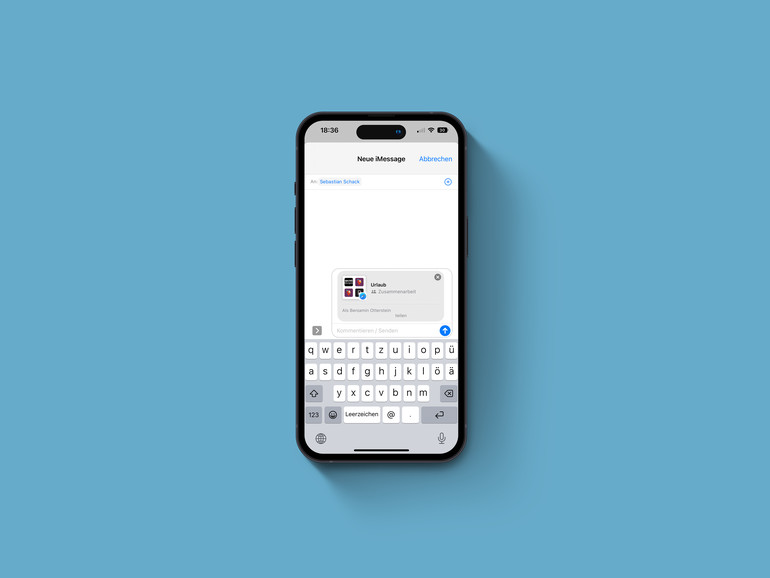
So passt du die Startseite für einzelne Tabgruppen an
Die Startseite in Safari ist schon länger anpassbar, aber mit dem neuesten Update kannst du sie für jede Tabgruppe individuell erstellen. Öffne dazu in Safari eine neue Startseite, indem du unten rechts auf das Symbol mit den beiden Blättern tippst und danach auf das Plus. Scrolle auf der Startseite an das untere Ende und tippe auf „Bearbeiten“. Passe die Seite nach Belieben an deine Vorstellung und das Thema der Tabgruppe an. Wiederhole diesen Prozess für weitere Tabgruppen.
Jetzt kannst du Tabs in Tabgruppen anpinnen
Du willst eine Website konstant in deiner Tabgruppe wissen? Unter iOS 16 ist das kein Problem. Du kannst erstmals einzelne Tabs fixieren beziehungsweise anpinnen. Dadurch werden sie innerhalb der Gruppe automatisch nach ganz oben verschoben und bleiben für dich stets schnell erreichbar. Öffne dazu Safari und tippe unten rechts auf das Symbol mit den zwei Blättern. Halte jetzt deinen Finger auf eine Webseite gedrückt, bis das Kontextmenü erscheint. Wähle „Tab fixieren“ aus. Möchtest du es nicht mehr anpinnen, hältst du erneut deinen Finger auf die Seite gedrückt und wählst dann „Tab lösen“ aus.
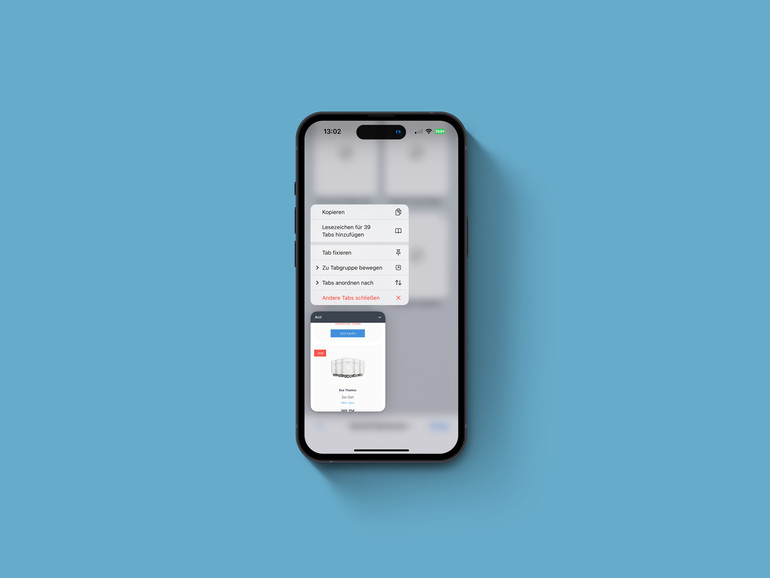
Individualisiere deine Startseite mit Favoriten für jede Tabgruppe
Die Individualisierung von Startseiten einer Tabgruppe geht noch einen Schritt weiter. Für jede Gruppe kannst du nämlich auch noch eigene Favoriten festlegen, sodass du in jedem Themengebiet die passenden Seiten parat hast. Öffne in Safari eine neue Startseite, indem du unten rechts auf das Symbol mit den beiden Blättern tippst und danach auf das Plus. Scrolle auf der Startseite an das untere Ende und tippe auf „Bearbeiten“. Aktiviere die neue Option „Tabgruppenfavoriten“ und verlasse die Ansicht wieder. Scrolle nun auf der Startseite nach oben und tippe auf das Plus-Symbol, um Seiten aus deinen Lesezeichen als Favoriten festzulegen.
Übrigens sind Tabgruppen jetzt auch mit dem Fokus-Modus kompatibel. Dadurch kannst du eine Tabgruppe einem Fokusprofil zuordnen. Wie das funktioniert, verraten wir dir in unserer umfassenden Anleitung zum Fokus-Modus.

Apple iPhone 14 (128 GB) - Blau
- iOS 16.4: So nutzt du die Stimmisolation bei Anrufen
- iOS 16: Das ist neu in der Health-App – Medikationsanalyse und mehr
- iOS 16: Das ist neu in Apple CarPlay
- iOS 16: Das ist neu in Notizen
- So legst du nicht mehr auf, wenn du die Seitentaste deines iPhone drückst
- iOS 16: Diese neuen Suchfunktionen warten auf deinem Home-Bildschirm
- iOS 16.2 und iPadOS 16.2: Das ist neu
- iPadOS 16: So nutzt du die Neuerungen der Dateien-App
- iOS 16: Das ist neu in der Home-App – So nutzt du die neuen Features
- iPadOS 16: So passt du den Stage Manager an und änderst Fenstergrößen
- iOS 16: Diese Neuerungen erwarten dich in der Nachrichten-App
- iOS 16: Neue Sicherheitsfunktionen für dein iPhone verfügbar
- iOS 16: Wallpaper mit Emojis erstellen – so geht's
- iOS 16: Diese Neuerungen haben Tabgruppen in Safari erhalten
- iOS 16: So richtest du Fokusfilter ein – Mail, Kalender, Tabgruppen und mehr
- iOS 16: Diese 6 praktischen Verbesserungen bietet Apples Erinnerungen-App
- iOS 16: Diese neuen Optionen stehen dir für dein WLAN bereit
- iOS 16: So holst du iMessage-Nachrichten nach dem Versand wieder zurück
- iOS 16: Screenshots mit dem iPhone aufnehmen – Apple führt neues Feature ein
- iOS 16: E-Mails zu einer bestimmten Zeit mit dem iPhone abschicken
- iOS 16: So entfernst du Duplikate aus der Fotos-Apps
- iOS 16: So bearbeitest du abgesendete Nachrichten nachträglich am iPhone
- iOS 16: Das ist neu in der Wetter-App
- iOS 16: So funktioniert der Blockierungsmodus am iPhone
- iPadOS 16: Diese Features setzen ein iPad mit M1-Chip voraus
- iOS 16: Das ist neu – 9 Tipps für die Fotos-App
- iOS 16: Das ist neu in Live Text – Videosuche, Kurzbefehle und mehr
- iOS 16: Prozentanzeige in Statusleiste ist zurück
- macOS Ventura: So nutzt du dein iPhone als Webcam am Mac
- iOS 16: Diese Neuerungen bietet die Karten-App – Zwischenstopps, Fahrpreise und Co.
- iOS 16: So funktioniert der neue Sperrbildschirm – Dies Neuerungen erwarten dich
- Live-Aktivitäten für den Sperrbildschirm von iOS 16
- So können dir iOS 16 und Apples U1-Chip dein Leben erleichtern
- Fokus-Modus in iOS 16: Das ist neu – Sperrbildschirme, Home-Bildschirme und mehr
- iOS 16: Diese Funktionen benötigen ein iPhone XS oder neuer
- Bald musst du keine nervigen Captcha-Bildchen mehr antippen
- iOS 16 kann Bilder freistellen - ohne Zusatzsoftware
- Diese neuen Funktionen werden nicht zum Start von iOS 16 verfügbar
- Diese Neuerungen hält iOS 16 für die AirPods bereit: Neue Menüs, 3D-Audio und mehr
- Mail-App: Das ist neu in iOS 16, iPadOS 16 und macOS Ventura
- iOS 16 lässt dich deine WLAN-Passwörter einfacher mit Android-Nutzern teilen
- iOS 16 lässt dich Medikationspläne erstellen und Wechselwirkungen überprüfen
- iOS 16 bietet Face ID-Entsperrung im Querformat an
- iOS 16 vorgestellt: Das musst du jetzt über das neue iPhone-Betriebssystem wissen
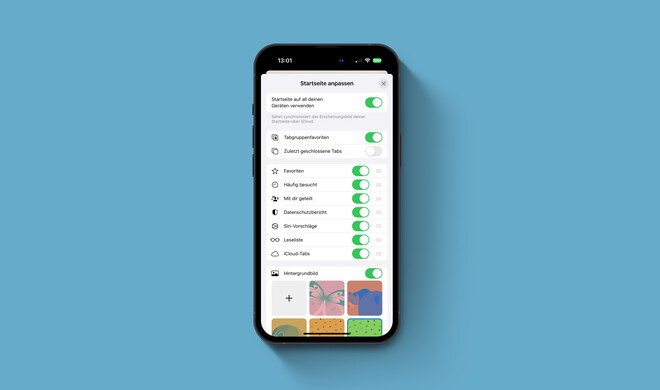
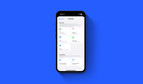

Diskutiere mit!
Hier kannst du den Artikel "iOS 16: Diese Neuerungen haben Tabgruppen in Safari erhalten" kommentieren. Melde dich einfach mit deinem maclife.de-Account an oder fülle die unten stehenden Felder aus.
Die Kommentare für diesen Artikel sind geschlossen.